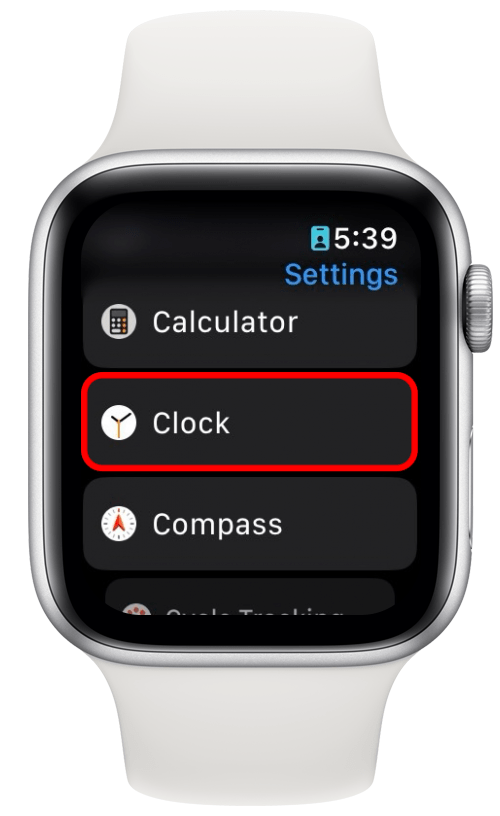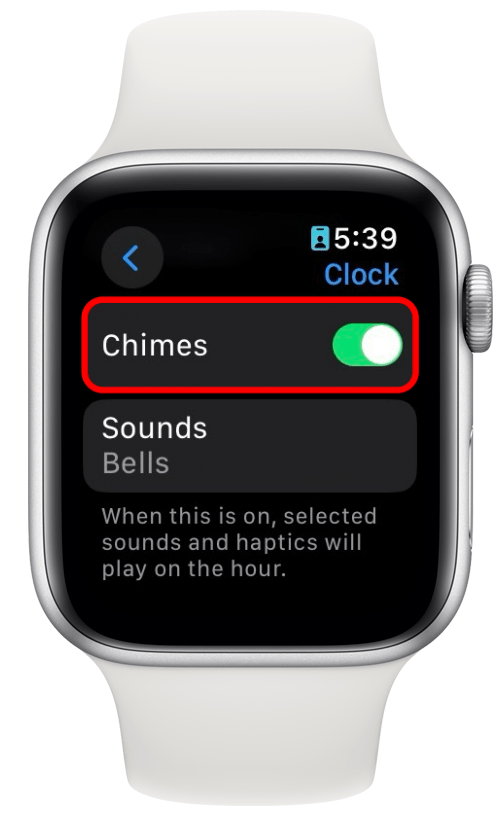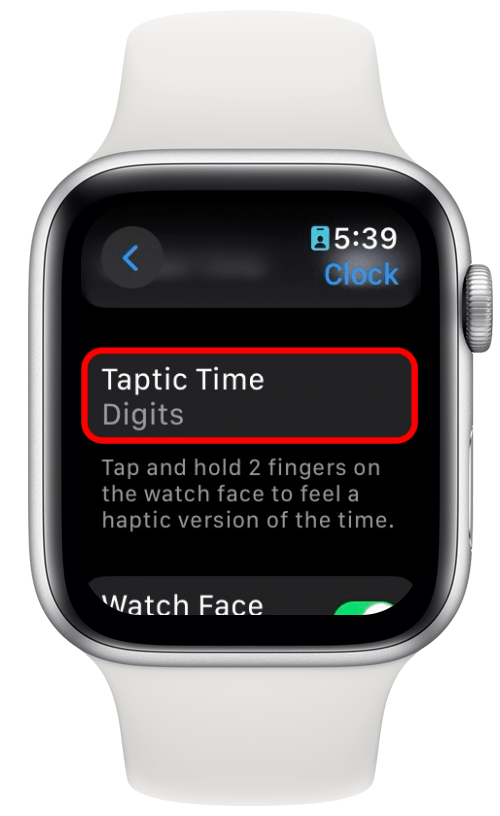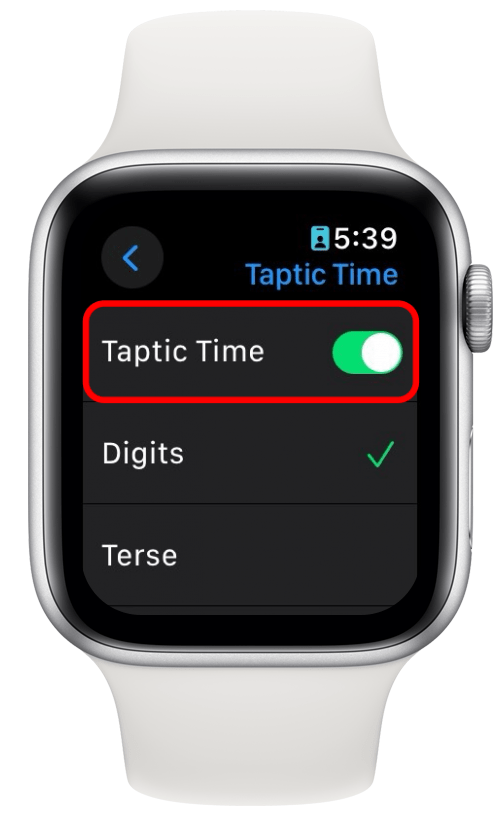Tous les propriétaires d’Apple Watch ressentent de temps à autre des vibrations fantômes. Vous avez probablement trouvé cet article parce que votre Apple Watch a vibré sans raison apparente. Cela peut devenir agaçant si cela se produit souvent et que vous vous retrouvez fréquemment à lever le poignet sans voir de nouvelles notifications. Voyons pourquoi votre Apple Watch vibre mais n’affiche pas de notifications.
L’Apple Watch n’affiche pas de notifications mais vibre quand même
Si vous êtes agacé par les vibrations fantômes, vous pouvez résoudre le problème en procédant à quelques réglages. Certains réglages peuvent faire vibrer votre Apple Watch même si vous n’avez pas de notifications. Le fait de les désactiver ou de les ajuster peut vous aider à éviter les vibrations fantômes. Pour obtenir d’autres conseils de dépannage sur l’Apple Watch, n’hésitez pas à inscrivez-vous à notre lettre d’information gratuite Astuce du jour.
Les notifications ne s’affichent pas sur l’Apple Watch ? Vérifiez le mode théâtre
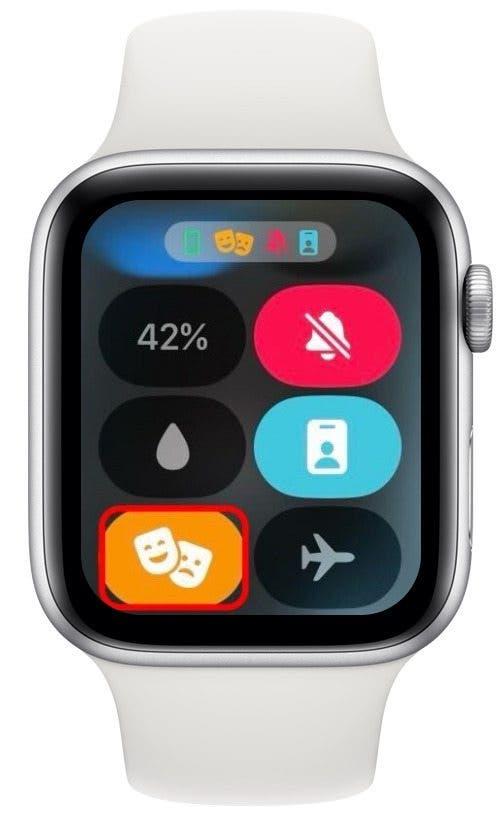
Le mode théâtre est conçu pour éviter que votre Apple Watch ne vous dérange, vous et les autres, lorsque vous êtes dans une salle de cinéma. Vous recevrez toujours des notifications, mais elles seront réduites au silence et n’illumineront pas l’écran. Vous ressentirez donc des vibrations, mais votre Apple Watch ne s’allumera pas. C’est peut-être la raison pour laquelle votre Apple Watch vibre mais n’affiche pas de notifications. Vous pouvez vérifier si le mode Théâtre est activé en appuyant sur le bouton latéral pour ouvrir le Centre de contrôle. Ensuite, si l’icône du mode Théâtre est orange (vous devrez peut-être faire défiler l’écran vers le bas pour la trouver), cela signifie qu’il est activé. Touchez-la pour le désactiver.
 Découvrez les fonctionnalités cachées de votre iPhoneObtenez chaque jour une astuce (avec des captures d’écran et des instructions claires) pour maîtriser votre iPhone en seulement une minute par jour.
Découvrez les fonctionnalités cachées de votre iPhoneObtenez chaque jour une astuce (avec des captures d’écran et des instructions claires) pour maîtriser votre iPhone en seulement une minute par jour.
Couvrir pour mettre en sourdine peut faire vibrer votre Apple Watch
Couvrir pour mettre en sourdine est une fonctionnalité utile si vous recevez des notifications à des moments inopportuns. Si votre Apple Watch sonne alors que vous ne pouvez pas répondre, vous pouvez placer votre paume sur l’écran pendant trois secondes. Les notifications sont alors automatiquement mises en sourdine et la montre vibre pour vous indiquer que le mode Silence a été activé. Consultez cette astuce pour savoir comment activer et désactiver la fonction Couvrir pour couper le son si vous ne souhaitez pas l’utiliser.
Le carillon fait vibrer l’Apple Watch toutes les heures
Un réglage de votre Apple Watch permet de faire vibrer votre appareil toutes les heures. Si votre montre est en mode silencieux, cela signifie qu’elle vibrera toutes les heures, même si vous n’avez aucune notification. Voici comment vérifier si ce paramètre est activé :
- Ouvrez l’application Réglages sur votre Apple Watch, puis touchez Horloge.

- Faites défiler vers le bas jusqu’à Carillons. Si le bouton est vert, cela signifie qu’il est activé. Touchez le bouton pour le désactiver.

Cela devrait empêcher votre Apple Watch de vibrer mais de ne pas afficher de notifications.
La fonction Taptic Time vous indique l’heure actuelle par des vibrations
La dernière fonctionnalité susceptible de faire vibrer votre Apple Watch mais de ne pas afficher les notifications est Taptic Time. Ce réglage fait en sorte que si vous posez deux doigts sur l’écran, l’Apple Watch vous indique l’heure par une série de vibrations (par exemple, s’il est 11:02, votre Apple Watch émettra une longue vibration, suivie d’une plus courte, puis attendra un moment et vibrera encore deux fois). Voici comment vérifier ce réglage :
- Ouvrez l’app Réglages et touchez Horloge.

- Faites défiler vers le bas et touchez Taptic Time.

- Touchez le bouton pour activer ou désactiver cette fonctionnalité.

Si votre Apple Watch n’affiche pas de notifications mais vibre toujours, ce réglage pourrait être la cause de ce problème.
Que faire si l’Apple Watch vibre mais n’affiche pas de notifications ?
Il s’agit là de tous les réglages qui influent sur le fait que votre Apple Watch vibre lorsqu’il n’y a pas de notifications. Si aucune des solutions ci-dessus n’a fonctionné pour vous et que vous continuez à ressentir des vibrations fantômes, vérifiez la présence de mises à jour de watchOS et redémarrez votre appareil. Si tout le reste échoue, vous devrez peut-être contacter l’assistance Apple pour obtenir de l’aide.
FAQ
- Pourquoi ne reçois-je pas de notifications sur mon Apple Watch ? Si vous ne recevez aucune notification sur votre Apple Watch, il est peu probable que les solutions proposées dans cet article vous aident. Consultez plutôt ce guide de dépannage pour savoir comment réparer votre Apple Watch qui ne reçoit pas de notifications.
- Comment faire pour que mon Apple Watch m’avertisse de la réception de messages texte ? Votre Apple Watch devrait vous avertir de la réception de messages texte par défaut lors de la configuration initiale. Si vous ne recevez pas de notifications de texte, consultez notre article sur la façon de faire vibrer votre Apple Watch pour les textes et les appels.